Terjemahan disediakan oleh mesin penerjemah. Jika konten terjemahan yang diberikan bertentangan dengan versi bahasa Inggris aslinya, utamakan versi bahasa Inggris.
Berbagi umpan balik
Orang lain di organisasi Anda dapat meminta umpan balik dari Anda pada file tertentu. Anda dapat menambahkan umpan balik pada file, atau menambahkan pesan tentang keseluruhan file. Anda juga dapat membalas umpan balik, memberikan umpan balik pribadi, dan menolak memberikan umpan balik.
Anda dapat melihat file yang butuh umpan balik Anda di daftar Menunggu masukan saya. Untuk meminta umpan balik, Anda dapat berbagi dokumen dengan orang lain di organisasi Anda. Untuk informasi selengkapnya, lihat Berbagi file dan folder.
Perluas bagian di bawah ini sesuai kebutuhan.
Anda dapat menambahkan umpan balik umum yang berlaku untuk keseluruhan file, atau menambahkan umpan balik pada sebagian file.
Untuk menambahkan umpan balik umum
-
Buka file di Amazon WorkDocs, dan di bilah atas, pilih Umpan Balik.

Di panel Umpan Balik, pilih Tambahkan Umpan Balik Keseluruhan.
-
Masukkan umpan balik Anda dan pilih Kontributor Pribadi atau Beri tahu.

Private hanya mengirimkan umpan balik ke pemilik file dan pemilik bersama. Memberitahu Kontributor mengirimkan umpan balik kepada pemilik, pemilik bersama, dan semua kontributor.
Pilih Terbitkan.
Untuk menambahkan umpan balik pada sebagian file
-
Buka file di Amazon WorkDocs, dan di bilah atas, pilih Umpan Balik.
-
Pilih bagian dari file yang perlu diberi umpan balik, dan masukkan umpan balik Anda.
(Opsional) Pilih Pribadi untuk mengirim umpan balik Anda hanya kepada pemilik file dan pemilik bersama. Jika tidak, semua orang dengan izin kontributor dan di atasnya akan melihat umpan balik Anda.
-
Pilih Posting.
Itu menyimpan umpan balik Anda sebagai konsep, dan hanya Anda yang melihat pesan Anda. Anda dapat mengedit atau menghapus umpan balik Anda dengan memilih tombol Umpan Balik di bilah atas.
Untuk mengirim umpan balik Anda, pilih Publikasikan n draf, di bagian bawah panel Umpan Balik.
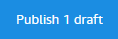
Untuk memberi tahu pengguna dalam umpan balik
Bila Anda ingin pengguna memperhatikan suatu komentar, Anda dapat memberitahu pengguna tersebut. Pengguna menerima komentar dalam email.
-
Di kotak komentar, pilih tombol @ dan pilih nama pengguna dari daftar yang muncul. Atau, ketik @ diikuti dengan nama pengguna (misalnya, @namapengguna).
-
Pengguna yang ditentukan akan menerima pesan email secara otomatis berisi komentar Anda dan tautan untuk melihat file.
Anda dapat menerapkan beberapa jenis pemformatan ke umpan balik Anda. Ikuti langkah-langkah ini.
Untuk memformat umpan balik
-
Untuk menebalkan sebuah kata, tambahkan dua tanda bintang (**) sebelum dan sesudah kata. (Contoh: **kata**)
-
Untuk memiringkan kata, tambahkan satu garis bawah (_) sebelum dan sesudah kata tersebut. (Contoh: _kata_)
-
Untuk mencoret kata, tambahkan dua simbol tilde (~~) sebelum dan sesudah kata tersebut. (Contoh: ~~kata~~)
Untuk membuat baris baru, tekan
Shift + Enter.
Filter umpan balik untuk melihat komentar yang paling penting bagi Anda.
Untuk memfilter umpan balik
-
Buka file di Amazon WorkDocs.
-
Pilih Umpan Balik. Pada Filter, pilih Tambahkan filter.
-
Untuk melihat umpan balik tertentu, pilih dari salah satu filter berikut:
-
Versi
-
Pengguna
-
Tampilkan: Pilih kotak centang di samping satu atau beberapa opsi berikut:
-
Draf komentar
-
Komentar yang diterbitkan
-
Komentar terselesaikan
-
Komentar yang belum terselesaikan
-
Komentar yang menyebutkan saya
-
-
-
Pilih Terapkan untuk menerapkan filter yang dipilih.
Menyelesaikan komentar menyembunyikan komentar tersebut dari pandangan. Itu membuatnya lebih mudah untuk melihat komentar mana yang masih perlu Anda tangani.
Untuk menyelesaikan umpan balik
-
Buka file di Amazon WorkDocs.
-
Pilih Umpan Balik.
-
Di bawah setiap komentar yang perlu disembunyikan, pilih Selesaikan.
Untuk menampilkan lagi komentar yang sudah terselesaikan, filter berdasarkan Komentar yang sudah terselesaikan dan pilih Batalkan penyelesaian di bawah komentar.
Jika Anda memiliki akses untuk melihat file dan tidak dapat memberikan umpan balik, Anda dapat meminta akses kontributor untuk menambahkan umpan balik.
Untuk meminta akses kontributor
-
Buka file atau folder di Amazon WorkDocs.
-
Salin URL file atau folder ke clipboard Anda.
Pilih Tugas.
Untuk Tugas baru, pilih Permintaan akses.
Pada Permintaan akses, tempel URL file atau folder tersebut.
-
Pilih Kirim.
Pemilik file akan menerima notifikasi dan dapat memberi Anda akses. Amazon WorkDocs kemudian memberi tahu Anda ketika Anda menerima akses.
Anda dapat menolak memberikan umpan balik pada file apa pun yang butuh umpan balik Anda melalui permintaan. Ketika Anda menolak untuk memberikan umpan balik, Amazon WorkDocs menghapus file dari daftar Menunggu umpan balik saya, dan Anda tidak dapat lagi melihat file tersebut.
Untuk menolak umpan balik
-
Dalam klien web, pilih Berkolaborasi, lalu Menunggu umpan balik saya.
-
Pilih file, pilih Umpan Balik, lalu Tolak umpan balik.
Anda juga dapat menghapus file dari daftar Menunggu umpan balik saya tanpa menolak umpan balik.
Untuk menghapus file dari folder Menunggu umpan balik saya
-
Dalam klien web, pilih Berkolaborasi, lalu Menunggu umpan balik saya.
-
Pilih file, pilih Umpan Balik, lalu pilih Hapus.
Jika Anda adalah pemilik atau pemilik bersama sebuah file, Anda dapat menonaktifkan umpan balik untuk mencegah komentar tambahan.
Untuk menonaktifkan umpan balik
-
Pilih atau buka file di Amazon WorkDocs.
-
Untuk Tindakan, pilih Pengaturan dan kosongkan Izinkan umpan balik.
Jika Anda ingin mengirim pemberitahuan email saat memberikan umpan balik, Anda harus menonaktifkan notifikasi. Amazon WorkDocs membisukan mereka secara default.
Untuk membunyikan notifikasi email
-
Buka file di Amazon WorkDocs.
-
Buka daftar Tindakan, pilih Pengaturan, lalu hapus tombol radio Pemberitahuan bisu.